 U ovoj maloj uputi nalazi se detaljan opis kako onemogućiti SmartScreen filtar u sustavu Windows i neke informacije o tome što je i zašto je potrebno kako bi se odlučila isključiti. Najčešće to pribjegavaju tome jer vide poruku kada se program pokrene, a SmartScreen sada nije dostupan (ako nema internetske veze) - ali to nije razlog zašto to treba učiniti (osim toga, još uvijek možete pokrenuti program ,
U ovoj maloj uputi nalazi se detaljan opis kako onemogućiti SmartScreen filtar u sustavu Windows i neke informacije o tome što je i zašto je potrebno kako bi se odlučila isključiti. Najčešće to pribjegavaju tome jer vide poruku kada se program pokrene, a SmartScreen sada nije dostupan (ako nema internetske veze) - ali to nije razlog zašto to treba učiniti (osim toga, još uvijek možete pokrenuti program ,
Windows SmartScreen filtar je nova razina sigurnosti uvedena u OS verziji 8. Da bi bio precizniji, prešao je s Internet Explorera (gdje je bio u sedam) na razinu operativnog sustava. Sama funkcija pomaže zaštiti računala od zlonamjernog softvera preuzetog s Interneta i, ako ne znate točno zašto vam je potrebna, ne biste trebali isključiti SmartScreen. Vidi također: Kako onemogućiti SmartScreen filtar u sustavu Windows 10 (postoji i način rješavanja uputa kada postavke nisu aktivne na upravljačkoj ploči, što je također prikladno za sustav Windows 8.1).
Onemogućite SmartScreen filtar
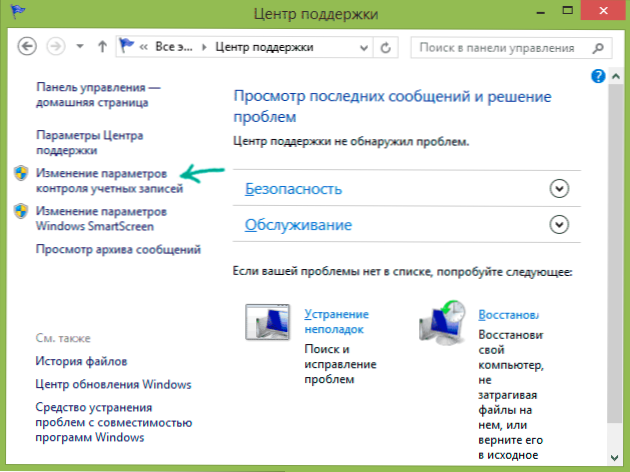
Da biste isključili značajku SmartScreen, otvorite upravljačku ploču sustava Windows 8 (prebacujte pogled na "ikone" umjesto "kategorija") i odaberite "Centar za podršku". Također ga možete otvoriti desnim klikom na potvrdni okvir u području obavijesti na programskoj traci. S desne strane centra za podršku odaberite "Promjena postavki SmartScreen sustava Windows".

Stavke u sljedećem dijaloškom okviru govore za sebe. U našem slučaju trebate odabrati "Nemojte ništa učiniti" (onemogućite Windows SmartScreen) Primijenite promjene i daljnje poruke na činjenicu da je Windows SmartScreen filtar sada nedostupan ili zaštićeno vaše računalo neće se pojaviti Ako vam je bilo potrebno samo privremeno - Ne zaboravite omogućiti funkciju kasnije.

Napomena: da biste onemogućili Windows SmartScreen, morate imati prava administratora na računalu.












